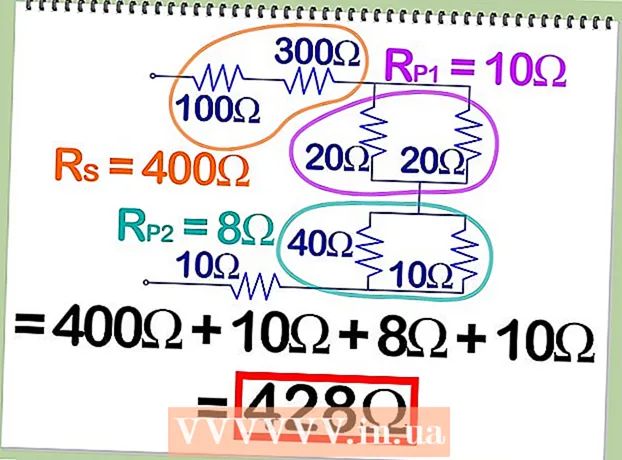Autor:
Marcus Baldwin
Erstelldatum:
13 Juni 2021
Aktualisierungsdatum:
1 Juli 2024

Inhalt
Möchten Sie etwas mehr aus Ihrem Asus Eee PC herausholen? Ersetzen Sie den nativen 512 MB RAM durch ein 1 GB oder 2 GB Modul.Dies ist eine schnelle und einfache Anleitung zum Austauschen des RAM in Ihrem Eee PC 700 Serie (4G oder 8G).
Schritte
 1 Den richtigen Speicher kaufen. Standardbasierte DDR2-Speichermodule für Notebooks (keine Desktops) mit 200-Pin-Anschluss. Wählen Sie den gewünschten Speicherstick: 1 GB oder 2 GB, 553 MHz oder 667 MHz. Das letzte Merkmal kann auch in Form der Markierungen PC-4200 bzw. PC-5300 angegeben werden. Beschränken Sie sich bei der Auswahl eines Herstellers nicht auf so beliebte Marken wie Kingston, Corsair, Patriot und Viking.
1 Den richtigen Speicher kaufen. Standardbasierte DDR2-Speichermodule für Notebooks (keine Desktops) mit 200-Pin-Anschluss. Wählen Sie den gewünschten Speicherstick: 1 GB oder 2 GB, 553 MHz oder 667 MHz. Das letzte Merkmal kann auch in Form der Markierungen PC-4200 bzw. PC-5300 angegeben werden. Beschränken Sie sich bei der Auswahl eines Herstellers nicht auf so beliebte Marken wie Kingston, Corsair, Patriot und Viking.  2 Schalten Sie Ihren Eee PC aus, wenn er eingeschaltet ist. Trennen Sie auch die Stromversorgung davon.
2 Schalten Sie Ihren Eee PC aus, wenn er eingeschaltet ist. Trennen Sie auch die Stromversorgung davon.  3 Bereiten Sie Ihren Eee PC vorindem Sie es kopfüber auf eine flache, leicht federnde Oberfläche legen. Halten Sie den Laptop zu Ihnen gerichtet. Der Eee PC muss beim Austausch des Speichers auf seiner Abdeckung liegen, verwenden Sie daher eine nicht scheuernde Oberfläche. Du kannst zum Beispiel ein großes Mauspad, Schaumstoffpad, Lappen oder sogar einen Teppich verwenden. Stellen Sie sicher, dass die Oberfläche nicht elektrisiert.
3 Bereiten Sie Ihren Eee PC vorindem Sie es kopfüber auf eine flache, leicht federnde Oberfläche legen. Halten Sie den Laptop zu Ihnen gerichtet. Der Eee PC muss beim Austausch des Speichers auf seiner Abdeckung liegen, verwenden Sie daher eine nicht scheuernde Oberfläche. Du kannst zum Beispiel ein großes Mauspad, Schaumstoffpad, Lappen oder sogar einen Teppich verwenden. Stellen Sie sicher, dass die Oberfläche nicht elektrisiert.  4 Entfernen Sie die Batterie. Dies verhindert die Möglichkeit eines Kurzschlusses auf Ihrem Motherboard während des Vorgangs. So entfernen Sie den Akku:
4 Entfernen Sie die Batterie. Dies verhindert die Möglichkeit eines Kurzschlusses auf Ihrem Motherboard während des Vorgangs. So entfernen Sie den Akku: - Verwenden Sie Ihren linken Daumen, um den linken Riegel zu öffnen und zu halten, der den Akku hält.
- Bewegen und halten Sie auch den rechten Riegel mit der rechten Hand.
- Ziehen Sie den Akku vorsichtig mit der rechten Hand aus dem Laptop. Drücken Sie leicht auf die Riegel auf beiden Seiten. Neuere Modelle können sich beim Entfernen des Akkus "fester" anfühlen.
 5 Entfernen Sie die Abdeckung auf der Rückseite des Eee PCs, die das RAM-Modul abdeckt.
5 Entfernen Sie die Abdeckung auf der Rückseite des Eee PCs, die das RAM-Modul abdeckt.- Wenn ein Aufkleber vorhanden ist, entfernen Sie ihn von der Stelle, an der er die Schraube bedeckt.
- Lösen Sie alle Schrauben vollständig mit einem Philips # 0 Schmuckschraubendreher.
- Entfernen Sie die Schrauben und legen Sie sie beiseite.
- Hebeln Sie die Vorderseite der Abdeckung mit dem Finger und / oder dem Fingernagel ab. Dafür muss es einen speziellen Stecker geben.
- Heben Sie es sanft an, bis Sie das Geräusch der Riegel hören. Entfernen Sie nun die Abdeckung und legen Sie sie beiseite.
 6 Entfernen Sie das dort bereits vorhandene Speichermodul. Der Laptop sollte zu Ihnen zeigen, d. h. der leere Raum hinter dem Speichermodul sollte von Ihnen weg zeigen. Das Modul wird beidseitig mit zwei Metallklammern befestigt.
6 Entfernen Sie das dort bereits vorhandene Speichermodul. Der Laptop sollte zu Ihnen zeigen, d. h. der leere Raum hinter dem Speichermodul sollte von Ihnen weg zeigen. Das Modul wird beidseitig mit zwei Metallklammern befestigt. - Mit den Fingern gleichzeitig die Klemmen nach außen öffnen. Beim Herausziehen entsteht ein federndes Gefühl. Wenn die Riegel vollständig geöffnet sind, wird das Modul durch die Federn herausgedrückt und steht schräg zu seiner vorherigen Position.
- Fassen Sie bei geöffneten Riegeln vorsichtig die Kante des Speichermoduls an und entfernen Sie es in dem Winkel, in dem es sich befindet. Meistens sind dies 15-25 Grad relativ zur Ebene des Laptops.
- Legen Sie das Modul an einem sicheren, antistatischen Ort ab.
 7 Nehmen Sie das neue Modul aus der Verpackung. Meistens ist es ein harter transparenter Kunststoff. Ziehen Sie das Speichermodul vorsichtig heraus, indem Sie die Kunststoffseite nach unten drücken. Vermeiden Sie es, das Modul zu verbiegen oder Kraft darauf auszuüben.
7 Nehmen Sie das neue Modul aus der Verpackung. Meistens ist es ein harter transparenter Kunststoff. Ziehen Sie das Speichermodul vorsichtig heraus, indem Sie die Kunststoffseite nach unten drücken. Vermeiden Sie es, das Modul zu verbiegen oder Kraft darauf auszuüben.  8 Installieren eines neuen Moduls. Jetzt muss alles in umgekehrter Reihenfolge gemacht werden.
8 Installieren eines neuen Moduls. Jetzt muss alles in umgekehrter Reihenfolge gemacht werden. - Setzen Sie das neue Speichermodul im gleichen Winkel wie zuvor in den freien Steckplatz Ihres Laptops ein. Achten Sie darauf, dass das Modul vollständig eingesteckt ist, damit die Kontakte am Modul nicht sichtbar oder schwer zu erkennen sind. Hier lohnt es sich, sanft und vorsichtig zu sein.
- Drücken Sie das Modul nach unten, um es gegen die Ebene des Laptops zu drücken. Jetzt können Sie die Riegel wieder schließen.
 9 Stellen Sie sicher, dass Ihr Eee PC das neue Speichermodul erkennt. Vor dem Aufsetzen der Abdeckung, die das Speichermodul abdeckt, kann es hilfreich sein, zu überprüfen, ob der Laptop und das Betriebssystem das neue Modul erkennen.
9 Stellen Sie sicher, dass Ihr Eee PC das neue Speichermodul erkennt. Vor dem Aufsetzen der Abdeckung, die das Speichermodul abdeckt, kann es hilfreich sein, zu überprüfen, ob der Laptop und das Betriebssystem das neue Modul erkennen. - Setzen Sie den Akku vorsichtig wieder ein
- Drehen Sie den Laptop um und schalten Sie ihn ein.
- In Xandros (standardmäßig vorinstallierte Linux-Distribution) - klicken Sie auf die Registerkarte "Einstellungen".
- Klicken Sie anschließend auf "Systeminfo" und prüfen Sie, ob in der Spalte "Speichergröße" "1024MB" (1GB) angezeigt wird.
- Klicken Sie bei 2GB-Modulen an derselben Stelle auf "Diagnosetools" und überprüfen Sie die Spalte " * RAM-Größe", sie sollte "2048MB" (2GB) sein.
 10 Bringen Sie die Speichermodulabdeckung wieder an, indem Sie sie zuschlagen und die Schrauben festziehen. Wenn Sie in Ihrem Eee PC mit Xandros Linux ein 2 GB Speichermodul installiert haben, ist es jetzt an der Zeit, den Kernel neu zu kompilieren. Dadurch kann das Betriebssystem alle 2 GB RAM verwenden.
10 Bringen Sie die Speichermodulabdeckung wieder an, indem Sie sie zuschlagen und die Schrauben festziehen. Wenn Sie in Ihrem Eee PC mit Xandros Linux ein 2 GB Speichermodul installiert haben, ist es jetzt an der Zeit, den Kernel neu zu kompilieren. Dadurch kann das Betriebssystem alle 2 GB RAM verwenden.  11 Lassen Sie Ihr Xandros-Betriebssystem 2 GB Speicher verwenden. Folgen Sie den weiteren Anweisungen im Abschnitt "Neuen Kernel installieren" unten.
11 Lassen Sie Ihr Xandros-Betriebssystem 2 GB Speicher verwenden. Folgen Sie den weiteren Anweisungen im Abschnitt "Neuen Kernel installieren" unten.
Methode 1 von 1: Installieren eines neuen Kernels
Also, wenn Sie Xandros haben:
- 1 Verwenden Sie den "Rettungsmodus" in Xandros. Dies ist eine bequeme Möglichkeit, Ihren Eee-PC als Root zu booten. Von der Befehlszeile aus können Sie Systemdateien ändern. Es ist zwingend nachzuverfolgen.
- 2 Laden Sie einen vorkompilierten Kernel herunter für eine spezielle Distribution, Ihren Eee PC, Xandros, der 2 GB RAM unterstützt. In der Liste der Quellen und Zitate unten finden Sie eine Liste der Websites, auf denen Sie sie finden können.
- 3 Speichern und umbenennen heruntergeladene Datei. Es sollte in Ihrem Home-Verzeichnis gespeichert werden, das sich normalerweise unter befindet / Heimanwender /... Geben Sie der Datei einen geeigneten Namen (z. B. vmlinux-2.6.21.4-eeepc-2GB):
- Öffnen Sie im Register "Arbeit" den "Dateimanager".
- Stellen Sie sicher, dass der Speicherort "Mein Zuhause" ausgewählt ist, klicken Sie nun einmal auf die heruntergeladene Datei, um sie auszuwählen.
- Drücken Sie F2, um die Datei umzubenennen, wenn Sie fertig sind - ENTER.
- 4 Starten Sie Ihren Eee PC neu. Diesmal müssen Sie zum Booten den abgesicherten Modus auswählen. Nachdem Sie den ersten Bildschirm sehen, drücken Sie mehrmals F9 und wählen Sie dann "Rettungsmodus".
- 5 Geben Sie diese Befehle ein nach dem #-Zeichen, indem Sie nach jedem die ENTER-Taste drücken. Merken Sie sich für die folgenden Befehle den Namen der umbenannten Datei:
mount / dev / sda1 mnt-system
mount / dev / sda2 mnt-user
cp /mnt-user/home/user/vmlinuz-2.6.21.4-eeepc-2GB / mnt-system / boot - 6 vi-Editor starten um das GRUB-Bootloader-Menü zu bearbeiten, um einen Bootpunkt für den neuen Kernel hinzuzufügen. Geben Sie den folgenden Befehl ein und drücken Sie danach die Eingabetaste:
vi /mnt-system/boot/grub/menu.lst - 7 Verwenden Sie vi um neue Inhalte hinzuzufügen. Vi ist nicht so intuitiv zu verwenden wie Notepad, Wordpad oder Word unter Microsoft Windows. Es ist sehr mächtig, multifunktional, aber gleichzeitig sehr schwer zu erlernen.Befolgen Sie zunächst die nächsten Schritte, um die obige Datei zu bearbeiten.
- Navigieren Sie mit den Cursortasten nach unten zum ersten Eintrag "Normal Boot". Setzen Sie den Cursor in die erste Zeile dieses Abschnitts.
- Kopieren Sie den Abschnitt mit den folgenden Tasten. Dadurch werden 5 Zeilen nach unten kopiert, beginnend mit dem Cursor: "5" "Y" "Y"
- Bewegen Sie den Cursor nach unten auf eine leere Zeile unterhalb dieses Abschnitts. Fügen Sie den zuvor kopierten Abschnitt ein mit: P
- In einer neuen Abschnittszeile, die mit "kernel" beginnt (dh: Kernel /boot/vmlinuz-2.6.21.4-eeepc quiet rw vga = 785 irqpoll root = /dev / sda1), ändern Sie den alten Kernelnamen (vmlinuz) in den neuen. Z.B:
"kernel /boot/vmlinuz-2.6.21.4-eeepc-2GB quiet rw vga785 irqpoll root = /dev/sda1"
Drücken Sie dazu "i". Um vi in den Eingabemodus zu schalten, bewegen Sie den Cursor an die gewünschte Stelle und geben Sie Text ein. Um Text zu löschen, verwenden Sie "Rücktaste", verwenden Sie einfach nicht "Löschen". - Benennen Sie den Titel dieses neuen Abschnitts nach Ihren Wünschen um.
- Es ist auch wünschenswert, die Parameter "Fallback", "Timeout" und "Default" zu ändern. Jeder Boot-Record (Partition) wird der Reihe nach nummeriert. Der erste Eintrag ist 0, der zweite ist 1, der dritte ist 2 usw. Weisen Sie dem Parameter „default“ die Nummer der hinzugefügten Partition (also 1) zu und dem Parameter „fallback“ die Anzahl der die Partition "Normal boot" (dh 0), und geben Sie dem Parameter "timeout" 5 Sekunden oder einen Wert Ihrer Wahl an. Der Wert "timeout" ist die Anzahl der Sekunden, die Grub Ihnen gibt, um den Boot-Record zu wählen Bootzeit, standardmäßig befindet sich der Cursor auf der von Ihnen ausgewählten.
- Wenn Sie möchten, können Sie am Anfang der Zeile "hiddenmenu" ein #-Zeichen hinzufügen, damit das Boot-Menü bei jedem Booten angezeigt wird. Andernfalls müssen Sie beim Booten des Systems "f9" gedrückt halten, um in dieses Menü zu gelangen.
- Um den Bearbeitungsmodus von vi zu verlassen und zum Befehlsmodus zurückzukehren, drücken Sie die Escape-Taste.
- Um die Änderung zu speichern, drücken Sie "Doppelpunkt" "w" "q". Um den Vorgang ohne Speichern zu beenden, drücken Sie den Doppelpunkt "q" "Ausrufezeichen".
- 8 Starten Sie Ihren Laptop neuwenn Sie zur Befehlszeilenaufforderung zurückkehren. Drücken Sie dazu zweimal (manchmal dreimal) die Tastenkombination "control" "d", um die Meldung "Press [Enter] to restart" zu sehen, oder drücken Sie so lange, bis der Eee PC neu startet. Wenn Sie alle oben genannten Punkte befolgt haben, wird das Betriebssystem standardmäßig mit einem neuen Kernel geladen.
- 9 Schauen Sie sich den neuen Kernel an Wenn Xandros den Desktop lädt, klicken Sie auf die Registerkarte "Einstellungen" und führen Sie "Systeminfo" aus. Die Spalte "Speichergröße" sollte "2048 MB" anzeigen.
Tipps
- Die obigen Schritte können abweichen, wenn auf Ihrem Eee PC Microsoft Windows XP vorinstalliert war. Öffnen Sie „Start“ → „Systemsteuerung“ → „System“, um den belegten Arbeitsspeicher zu überprüfen.
- Ein Upgrade auf 2 GB ist nur mit einem neu kompilierten Xandros Linux-Kernel möglich. Der Standardkernel kann nur 1 GB RAM erkennen.
- Verwenden Sie die Verpackung des neuen Speichermoduls, um das alte 512 MB-Modul aufzubewahren.
- Verwenden Sie bei der Arbeit mit Elektronik immer eine Umgebung, in der statische Elektrizität nicht oder fast unmöglich ist. Verwenden Sie nach Möglichkeit ein Erdungspad oder ein Handgelenkband. Stellen Sie andernfalls sicher, dass Sie gut geerdet sind, bevor Sie das Speichermodul berühren.
Warnungen
- Stellen Sie sicher, dass der RAM-Streifen fest sitzt. Andernfalls könnte das Speichermodul durch Stöße oder Stöße gegen den Laptop möglicherweise vorübergehend aus dem Sockel gerissen werden, wodurch Ihre Dateien und das Modul selbst beschädigt werden könnten. Auch wenn die Riegel am Modul einen Rechtsklick machen, bedeutet dies nicht, dass das Modul korrekt installiert ist.
- Wenden Sie keine rohe Gewalt an. Jeder Schritt dieses Prozesses erfordert Sanftmut und minimale Kraft.
- Es funktioniert nicht auf dem Eee PC 2G Surf. Dies ist ein Low-End-Modell und hat keinen Speichersteckplatz. Das heißt, das Speichermodul wird an das Motherboard gelötet. Sie können jedoch ein weiteres RAM-Modul anlöten, wenn das Motherboard dies unterstützt. Diese Modifikation ist nur für die hartnäckigsten Eee PC-Besitzer geeignet, die dies trotz Garantieverlust und ernsthafter Beschädigungsgefahr des Geräts tun möchten.
- Teppiche sind dafür bekannt, dass sie elektrisieren, seien Sie also wachsam, wenn Sie dies auf dem Boden tun.Wenn Sie diesen Weg wählen, wird die Verwendung eines Erdungsbandes dringend empfohlen.
Was brauchst du
- Asus Eee PC 4G Surf, 4G oder 8G Modelle ($ 350 - $ 500 USD)
- 1 oder 2GB, DDR2-667 oder DDR2-533, Speichermodul, beliebige Latenz ($ 35 - $ 40 USD)
- Phillips # 0 Schraubendreher (Schmuckschraubendreher)